Tous les sujets
- Conseils pour Outils d'IA
-
- Conseils pour Améliorateur Vidéo IA
- Conseils pour Améliorateur Image IA
- Conseils pour Créateur de Miniatures IA
- Conseils pour Générateur de sous-titres IA
- Conseils pour Traducteur de Sous-titres IA
- Conseils pour Détection de Scène
- Conseils pour Générateur de Scripts IA
- Conseils pour Vidéo IA
- Conseils pour Image IA
- Conseils pour Text to Speech
- Utilisateurs de caméra
- Photographes
- Cinéphiles
- Passionnés de voyage
- Utilisateurs éducatifs
- Plus de solutions
Top 12 des logiciels de gravure de CD DVD recommandés en 2025
par Pierre Dubois • 2025-07-08 14:33:15 • Solutions éprouvées
Un logiciel de gravure de CD DVD est un outil obligatoire pour tout ordinateur personnel. Les stockages optiques ne sont pas morts. Ils continuent à vivre. Seulement, ils se cachent au cours du processus de numérisation. Pour une encapsulation de base, Windows propose la gravure de disque pour copier des fichiers de votre disque dur sur un DVD. Lorsque vous lisez la page, vous trouverez les meilleurs graveurs de DVD. Et, étonnamment, ces graveurs de DVD sont capables de gratter leurs rivaux. Les analystes ont passé plus de 80 heures pour créer le meilleur logiciel de gravure de CD. Les analystes ont passé plus de 80 heures pour créer le meilleur logiciel de gravure de CD. En dehors de cela, vous pouvez créer des DVD et des disques Blu-ray. Nous vous expliquerons les 8 meilleurs logiciels de gravure de CD DVD.
- Partie 1. Quel est le logiciel de gravure de CD DVD le plus puissant
- Partie 2. Quel est le meilleur logiciel de gravure de CD DVD gratuit
- Partie 3. 6 autres logiciels de gravure de CD DVD utiles recommandés
Partie 1. Quel est le logiciel de gravure de CD DVD le plus puissant
Si vous avez entendu le terme utilitaire vidéo, Wondershare UniConverter (à l'origine Wondershare Video Converter Ultimate) offre l'option ultime pour effectuer l'acte, plus qu'un convertisseur de fichiers, le programme est un mélange de téléchargeur de vidéos Web, de convertisseur de DVD, de convertisseur 2D en 3D, de graveur de DVD, de convertisseur audio et d'un éditeur vidéo simple. Wondershare UniConverter est simple, court et direct. Il affiche son icône en haut de la fenêtre. Il permet aux utilisateurs de glisser-déposer des fichiers vidéo. Si vous voulez télécharger gratuitement logiciel de gravure de CD DVD adaptable au convertisseur vidéo numérique, vous avez raison. Si vous souhaitez posséder le logiciel de gravure de CD DVD le plus puissant, vous avez Wondershare UniConverter.
 Wondershare UniConverter
Wondershare UniConverter
Votre logiciel ultime de gravure de CD DVD

- Grave facilement des fichiers audio sur CD sous Windows/Mac.
- Grave des vidéos sur des DVD lisibles grâce à un modèle de DVD gratuit et attrayant.
- Convertit la vidéo en plus de 1000 formats comme AVI, MKV, MOV, MP4, etc.
- Fonctionne comme un outil de gestion des métadonnées pour éditer les fichiers de métadonnées vidéo.
- Convertit la vidéo en préréglage optimisé pour presque tous les appareils.
- Une vitesse de conversion 90 fois plus rapide que celle des autres convertisseurs courants.
- Modifie, améliore et personnalise vos vidéos en découpant, en recadrant les vidéos, en ajoutant des sous-titres et un filigrane, etc.
- Télécharge ou enregistre des vidéos à partir de plus de 10 000 sites de partage de vidéos.
- La boîte à outils polyvalente comprend un créateur de GIF, un convertisseur VR et un enregistreur d'écran.
- Système d'exploitation pris en charge : Windows 10/8/7/XP/Vista, Mac OS 10.15 (Catalina), 10.14, 10.13, 10.12, 10.11, 10.10, 10.9, 10.8, 10.7, 10.6
Suivez le guide étape par étape pour graver un CD/DVD à l'aide de Wondershare UniConverter :
Étape 1 Installez et exécutez le logiciel de gravure de CD et de DVD et sélectionnez le graveur de CD
Pour commencer le processus de gravure de CD et de DVD, il est essentiel de télécharger et d'installer Wondershare UniConverter à partir du site Web principal. Lorsque Wondershare UniConverter apparaît sur l'écran de votre bureau, appuyez sur l'option Boîte à outils. Lorsque vous trouvez Boîte à outils, cliquez dessus pour accéder à l'option Graveur de CD.

Étape 2Téléchargez le fichier audio sur le meilleur logiciel de gravure de CD DVD
Lorsque vous fournissez la deuxième étape, il vous sera demandé d'ajouter des fichiers. Une nouvelle fenêtre avec un signe + s'affiche. Appuyez sur le signe + pour accéder au stockage de l'appareil. À partir du bloc de stockage, vous pouvez télécharger un fichier audio qui doit être gravé.

Étape 3 Ajoutez des fichiers audio et insérez un CD vierge pour graver un CD
Lorsque vous avancez progressivement avec Wondershare UniConverter, les fichiers téléchargés que vous avez récemment sélectionnés sont affichés. Lorsque vous souhaitez graver des mp3 sur un CD audio, vous êtes autorisé à ajouter ou à supprimer des fichiers. Une fois que vous avez défini l'analyse, vous pouvez insérer un CD vide. Pour sélectionner un graveur, cliquez sur la touche en haut à droite. Appuyez ensuite sur le bouton Graver pour initialiser le processus de gravure.

Étape 4 Gravure terminée
Vous n'avez rien à faire dans la quatrième étape. Attendez simplement que le message s'affiche. Ne bougez pas car vous aurez bientôt le message. Le voici !
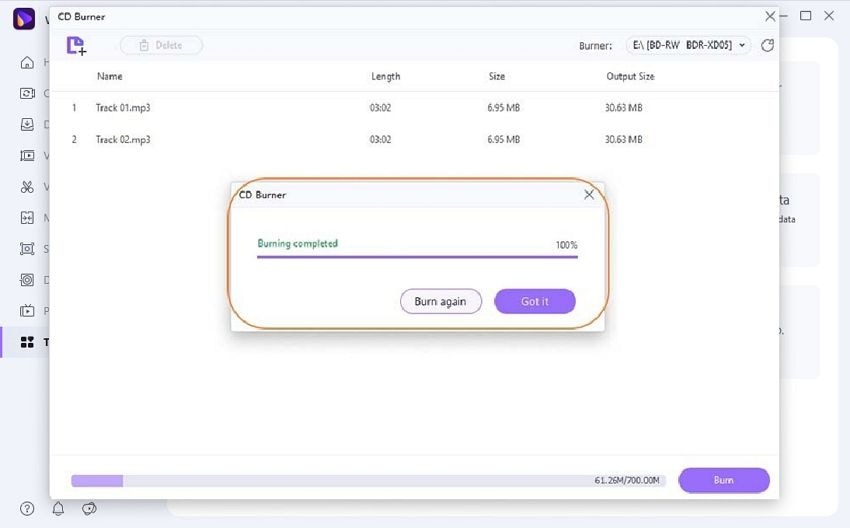
Graver un DVD à l'aide de Wondershare UniConverter :
Étape 1 Téléchargez votre vidéo
Sur l'écran d'accueil, vous devrez sélectionner l'option Graveur de DVD. Une fois que vous avez fait cela, vous rencontrerez trois options pour commencer à charger vos vidéos. Maintenant, cliquez sur Ajouter des fichiers pour commencer à ajouter vos fichiers depuis votre ordinateur. Voici à quoi ressemblera l'interface. Si vous souhaitez personnaliser la vidéo avant de la traiter avec le processus de gravure, vous pouvez également le faire.
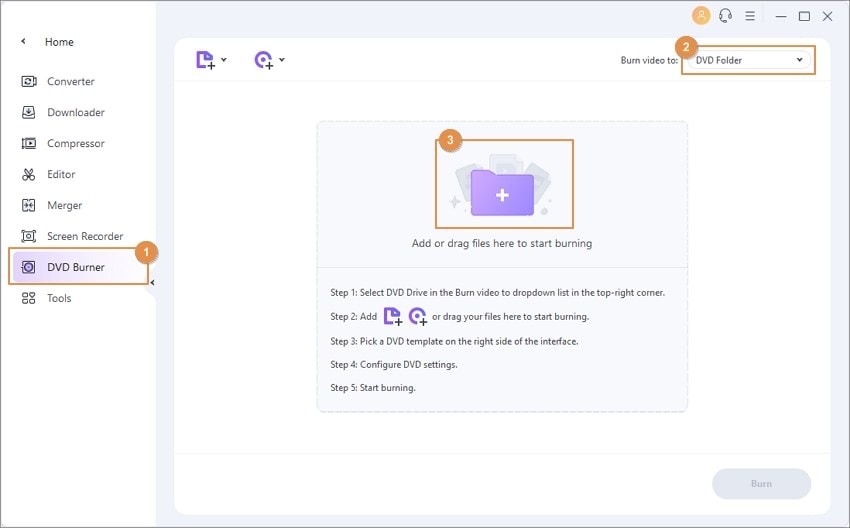
Étape 2 Choisir le modèle de DVD
Jetez un œil à la capture d'écran, et il y a deux flèches, une à gauche puis à droite. Cliquez dessus pour changer de modèle de DVD. Le thème du modèle apparaîtra au milieu, et juste en dessous se trouvera la vignette. Si vous souhaitez voir plus de modèles, cliquez simplement sur la vignette, ou bien, vous pouvez également cliquer sur l'icône d'édition, qui se trouvera dans le coin supérieur droit.

Si vous souhaitez ajouter une image d'arrière-plan ou de la musique, il existe également une fenêtre de modèle de DVD distincte.
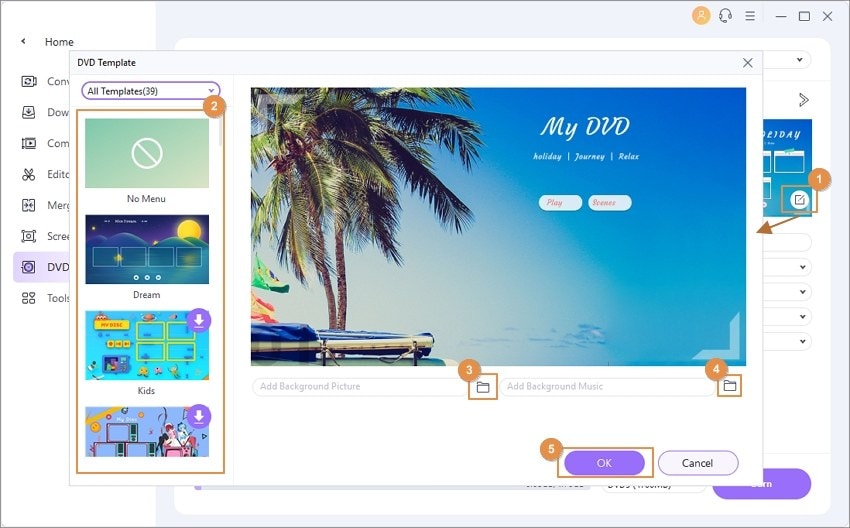
Étape 3 Il est temps d'ajuster les paramètres du DVD
Pouvez-vous voir le niveau de DVD dans la capture d'écran ci-dessous ? Cliquez d'abord sur l'icône déroulante et sélectionnez maintenant le type de menu, la norme TV, le format d'image, ainsi que la qualité DVD.

Étape 4 Démarrer la conversion en DVD
Afin de commencer la conversion du DVD, vous rencontrerez deux situations. Faites attention à choisir le bon.
- Graver une vidéo sur Blu-Ray
Si vous avez un disque Blu-ray, insérez-le dans votre ordinateur. Choisissez Graver des vidéos sur, sélectionnez maintenant BD, puis appuyez sur l'onglet Graver pour lancer la gravure Blu-ray. Enfin, choisissez l'option Emplacement, qui sera en haut et cliquez sur Modifier, au cas où vous voudriez changer l'option enregistrée souhaitée. Appuyez sur OK, et les modifications seront enregistrées.
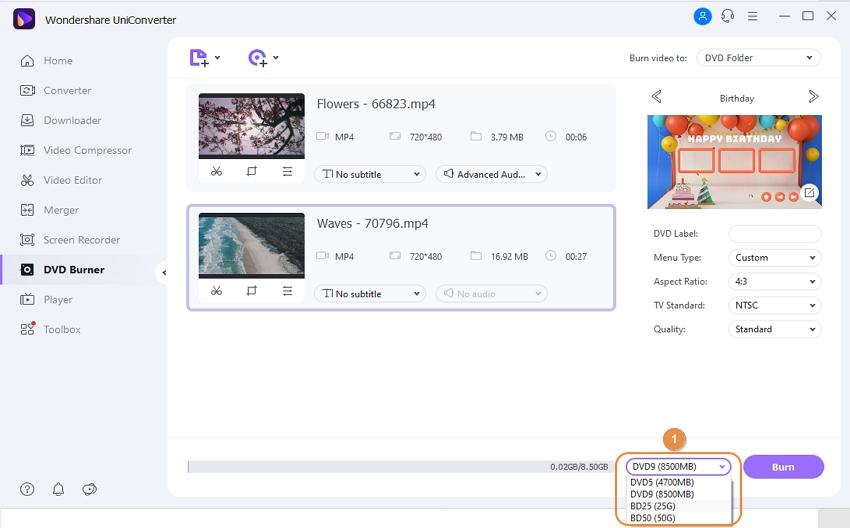
- Conversion de vidéos en fichier ISO ou dossier DVD
Si vous n'avez pas de disque sous la main, cette option est pour vous. Tout ce que vous avez à faire est de sélectionner le dossier DVD ou le fichier ISO. Appuyez sur l'option Graverpour démarrer le processus de conversion. Les lecteurs peuvent noter que le paramètre enregistré par défaut sera F:\Wondershare UniConverter\Burned.
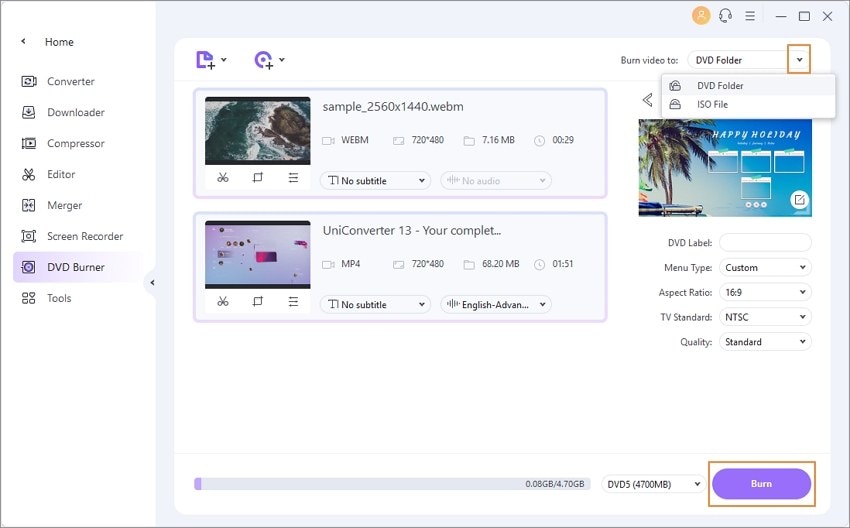
Partie 2. Quel est le meilleur logiciel de gravure de CD DVD gratuit ?
Si vous êtes dans un dilemme pour investir votre poche ou non, alors vous êtes absolument sur la bonne page. Le processus de gravure de CD peut devenir coûteux. Cela dépend davantage du prix du programme, ce qui le rend coûteux. Mais, vous n'avez pas à paniquer. Vous pouvez également obtenir votre meilleur logiciel de gravure de CD DVD gratuit module de gravure à des conditions simples. Avec certains des meilleurs graveurs de CD gratuits, ce processus est devenu populaire. Et, si vous avez besoin d'un tel graveur gratuit, vous avez le CDBurnerXP.
CDBurnerXP est un logiciel gratuit de gravure de CD et de DVD. Il a le calibre pour créer des disques Blu-ray, des CD et des DVD. Vous pouvez créer un disque de données, un disque audio ou un DVD vidéo pour exécuter le programme. BurnerXP peut fonctionner sur plusieurs disques à graver à la fois. L'interface sur laquelle le logiciel s'exécute n'est pas du tout compliquée. Il s'agit d'un logiciel gratuit sous licence en tant que logiciel de gravure de CD et de DVD pour Windows 10.
Si vous n'avez jamais tourné les yeux vers CDBurnerXp, vous auriez dû le faire tôt. Il possède toutes les fonctionnalités qu'un logiciel de gravure gratuit devrait offrir. Ici, vous pouvez découvrir les principales fonctionnalités du logiciel.
Fonctionnalités principales :
- Il peut graver et créer des fichiers ISO.
- Grave toutes sortes de disques.
- Il vérifie les données après le processus de gravure.
- Une interface multilingue en fait un logiciel simple.
- A le calibre pour créer des disques amorçables.
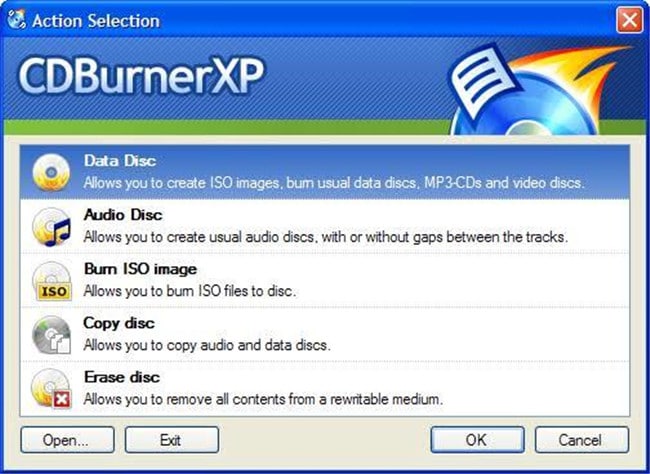
Étapes pour graver un CD/DVD à l'aide du logiciel de gravure CDBurnerXP
CDBurnerXP prend en charge Windows 8 et Windows 10. Le logiciel contient tout ce dont vous avez besoin pour créer et graver un logiciel de gravure de CD DVD à télécharger gratuitement pour Windows 7. Prenez quelques instants pour l'explorer. Voici les étapes pour graver un CD/DVD à l'aide de CDBurnerXP.
Étape 1 : Si vous n'avez toujours pas installé CDBurnerXP dans votre système, faites-le maintenant. Vous passez à côté d'excellents logiciels gratuits. Ensuite, choisissez l'option Disque audio.
Étape 2 : pour commencer le processus, ajoutez vos fichiers en cliquant dessus. Vous pouvez même faire glisser et déposer les fichiers.
Étape 3 : appuyez sur l'option Graver.
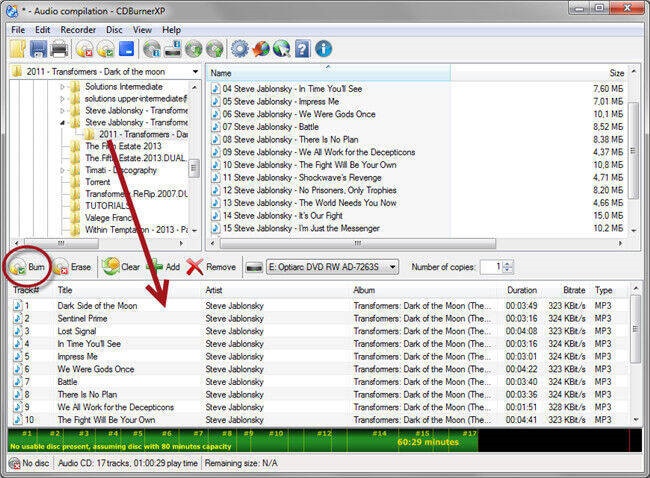
Étape 4 : Filtrez les paramètres selon vos besoins.
Étape 5 : appuyez sur Graver le disque pour copier tous les fichiers audio sur votre CD/DVD.
Partie 3. 6 autres logiciels de gravure de CD DVD utiles recommandés
Si vous avez Wondershare UniConverter, il existe de nombreux autres logiciels de gravure de CD DVD sur le marché. Wondershare UniConverter a ses propres mérites. Maintenant, nous allons vous enrichir avec d'autres logiciels de gravure de CD DVD gratuits à télécharger pour Windows 10 lorsque vous en aurez besoin.
- ImgBurn
ImgBurn est le meilleur joueur en 2022. Lorsque vous vous promenez pour les meilleurs graveurs de CD et de DVD, Imgburn est l'ultime fin. Le logiciel léger est disponible gratuitement pour les PC. Il prend en charge les outils pour les formats d'entrée des CD et des DVD. Encapsulé avec des opérations de section de saut de couche, Imgburn prend en charge la file d'attente d'images.
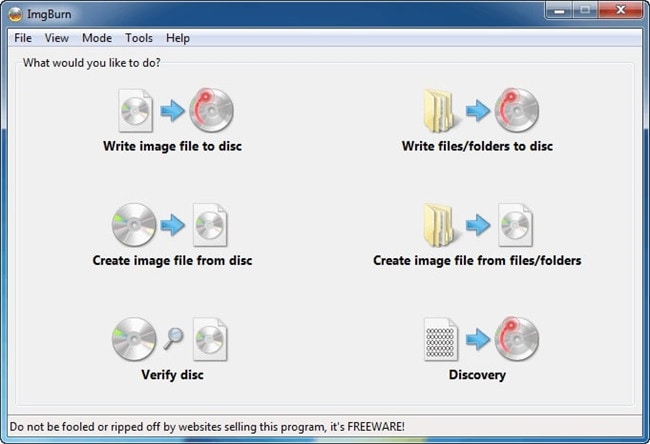
- Ashampoo Burning Studio 14
Jamais le monde numérique n'a pensé que le logiciel de gravure pouvait être simple et direct pour les utilisateurs. Ashampoo est une interface claire et simple. Il personnalise un type de données différent qui nécessite une inscription gratuite. Ashampoo Burning Studio Free est une tendance positive qui peut graver et extraire des CD audio, des disques vidéo et des disques de données. Il vous suffit de transmettre votre adresse e-mail, votre clé de licence et d'obtenir les références des autres logiciels Ashampoo.
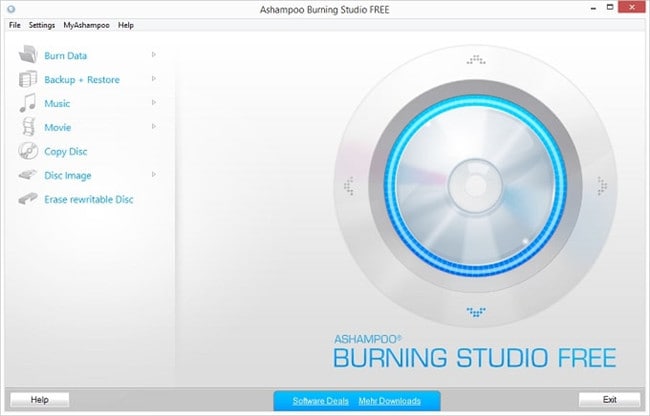
- InfraRecorder
Si vous souhaitez réaliser l'exécution logicielle de n'importe quel graveur extraordinaire, InfraRecorder offre la meilleure expérience Windows pour explorer l'intégration. Il vous permet de graver des DVD et des CD. Vous pouvez l'utiliser via le système d'exploitation Windows sur PC. Il s'agit d'une interface conviviale. Pour graver à l'avenir, le logiciel de gravure crée un disque et des images. Il a le calibre pour graver des DVD double couche. Il peut effacer des CD et des DVD de quatre manières.
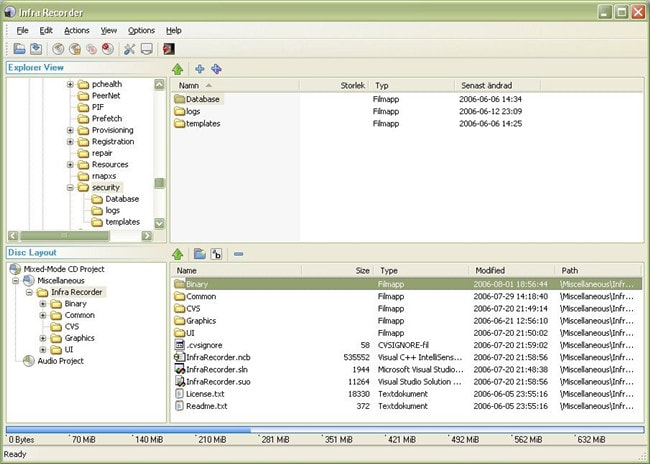
- Nero 2014 Platinum
L'une des applications de gravure les plus populaires est Nero 2014 Platinum. Depuis sa création, Nero a mis sur le marché cette expérience incroyable. En un seul clic, il peut fournir le travail de gravure.

- StarBurn
StarBurn est le succès ultérieur pour sauvegarder vos fichiers nécessaires. C'est un petit outil, mais il a des applications polyvalentes. Il crée une image ISO puis grave des CD ou des DVD. L'outil de conversion et l'extracteur de CD ont la capacité de donner les meilleurs résultats.
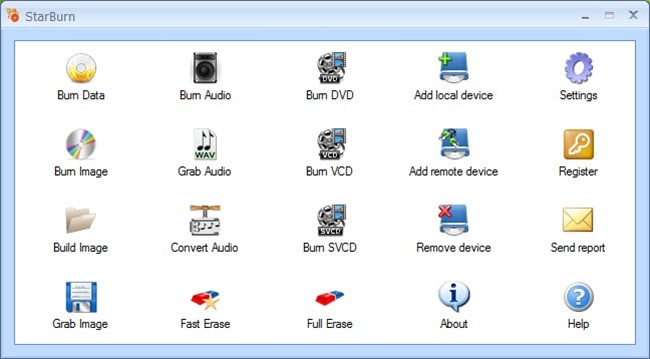
- BurnAware
BurnAware est l'offre premium pour graver des CD ou des DVD. C'est un processus rapide impliqué dans le logiciel du graveur. Vous pouvez créer des disques amorçables et des images ISO. Pour les fichiers d'entrée, le logiciel prend en charge les formats de fichiers populaires.
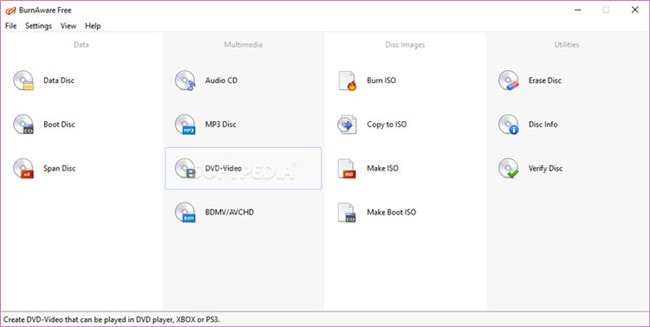
Conclusion
Lorsque vous décidez de graver des fichiers, des vidéos et des fichiers audio sur vos CD ou DVD, vous pouvez envisager les huit logiciels de gravure classés. Vous pouvez les comparer avec les magasins en ligne disponibles. Mais, surtout, vous devriez envisager d'utiliser Wondershare UniConverter pour une fois. Les opportunités et le tableau des prix raisonnables envahis ici ne peuvent pas se tromper avec votre PC ou votre appareil. Les titres de logiciels mentionnés ci-dessus peuvent impliquer un excellent processus de gravure de CD/DVD.
Votre boîte à outils vidéo complète

Pierre Dubois
staff Éditeur